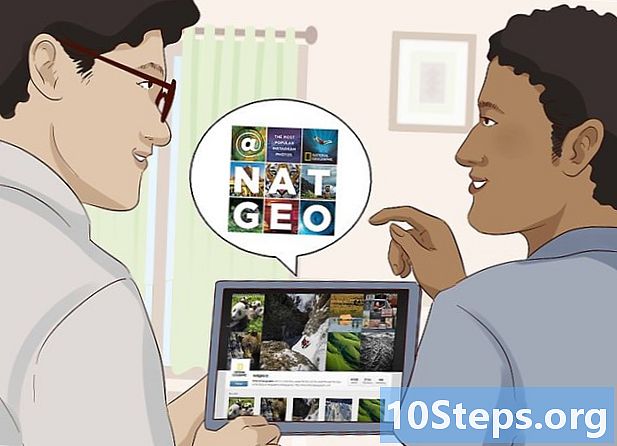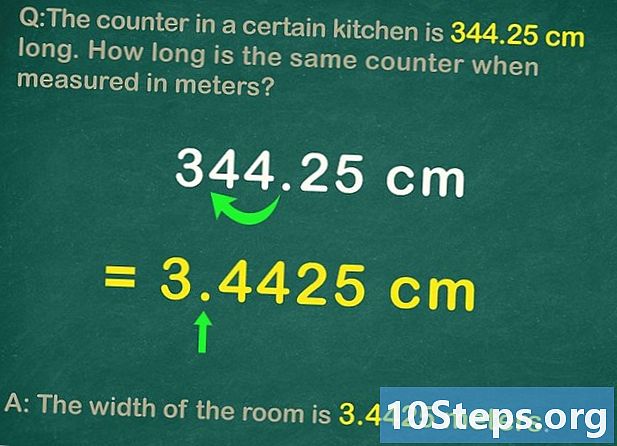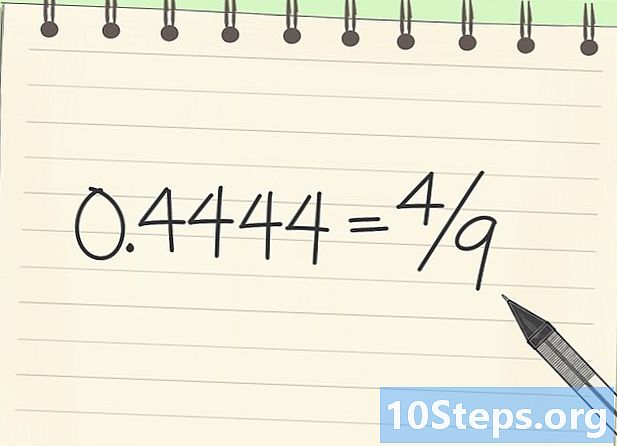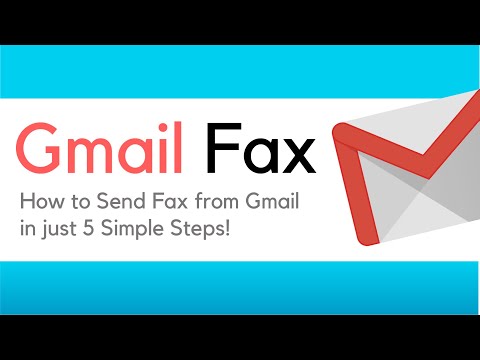
உள்ளடக்கம்
கூகிள் குரோம் இப்போது ஹலோ தொலைநகல் பயன்பாட்டை அறிமுகப்படுத்துகிறது, இது ஆவணங்கள் தொடர்பான சேவைகளின் சலுகையை விரிவுபடுத்துகிறது. ஜிமெயில் கணக்கைப் பெற்ற பிறகு, நீங்கள் Google இயக்ககம் வழியாக டிஜிட்டல் தொலைநகல்களை சேமிக்க முடியும். இந்த ஆவணங்களை Google Chrome HelloFax பயன்பாடு வழியாக தொலைநகல் செய்யலாம். ஜிமெயில் வழியாக தொலைநகல்களை எவ்வாறு அனுப்புவது என்பதை அடுத்த கட்டுரை உங்களுக்குக் காண்பிக்கும்.
படிகள்
3 இன் பகுதி 1: உங்கள் ஆவணத்தைக் கண்டுபிடி
கணக்கைப் பெற Gmail இல் பதிவு செய்க. அனைத்து Google தயாரிப்புகளும் ஒரு பயனர்பெயர் மற்றும் கடவுச்சொல் மூலம் கிடைக்கின்றன.

திரையின் மேலே உள்ள பணிப்பட்டி மெனுவில் "இயக்கி" என்பதைக் கிளிக் செய்க.
நீங்கள் தொலைநகல் செய்ய விரும்பும் ஆவணங்களை Google இயக்ககம் வழியாக பதிவேற்றவும். ஆரஞ்சு பதிவேற்ற பொத்தானைக் கிளிக் செய்க அல்லது "உருவாக்கு" பொத்தானைக் கிளிக் செய்வதன் மூலம் புதிய ஆவணத்தை உருவாக்கவும்.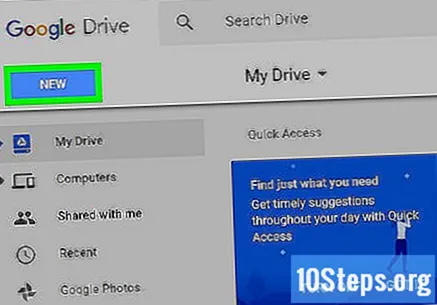

முன்னர் Google ஆவணங்கள் என அறியப்பட்ட மின்னஞ்சல் இணைப்புகளை Google இயக்ககத்தில் சேமிக்கவும். இணைப்புகளைப் பதிவிறக்குவதற்குப் பதிலாக ஆன்லைன் காட்சியைத் தேர்வுசெய்க.
கோப்பு ஏற்றப்பட்ட பிறகு, பக்கத்தின் மேல் வலதுபுறத்தில் உள்ள "இயக்ககத்தில் சேர்" பொத்தானைக் கிளிக் செய்க.

உங்கள் ஆவணங்கள் திருத்தப்பட்டு சேமிக்கப்பட்டுள்ளன என்பதை உறுதிப்படுத்தவும். நீங்கள் ஹலோஃபாக்ஸை அமைக்கும் போது அவை அனுப்ப தயாராக இருக்கும்.
3 இன் பகுதி 2: ஹலோஃபாக்ஸை Google இயக்ககத்தில் பதிவிறக்கவும்
Hellofax.com/googledrive க்குச் செல்லவும்.
"Google இல் உள்நுழைக" பொத்தானைக் கிளிக் செய்க.
- நீங்கள் HelloFax.com இல் ஒரு கணக்கை உருவாக்கி அதை உங்கள் Google இயக்ககக் கணக்கில் இணைக்கலாம்.
HelloFax Google Chrome பயன்பாட்டைப் பதிவிறக்கவும். உங்கள் உலாவியாக Google Chrome ஐப் பயன்படுத்தாவிட்டால், தொடர்வதற்கு முன் அதைப் பதிவிறக்க வேண்டும்.
ஹலோஃபாக்ஸ் பயன்பாடு நிறுவப்பட்ட பின் அதைக் கிளிக் செய்க. உங்கள் Google இயக்கக கணக்கை அணுக ஹலோஃபாக்ஸை அனுமதிக்கவும்.
3 இன் பகுதி 3: உங்கள் ஆவணத்தை தொலைநகல் செய்தல்
தொலைநகல் அனுப்ப அல்லது டிஜிட்டல் கையொப்பங்களை உருவாக்க பயன்பாட்டைப் பயன்படுத்தவும்.
Google இயக்ககத்தில் உள்ள உங்கள் ஆவணங்களின் பட்டியலிலிருந்து தொலைநகல் செய்ய விரும்பும் கோப்பைத் தேர்ந்தெடுக்கவும்.
தேவைப்பட்டால் உங்கள் ஆவணங்களை அனுப்புவதற்கு முன்பு அவற்றைத் திருத்தவும்.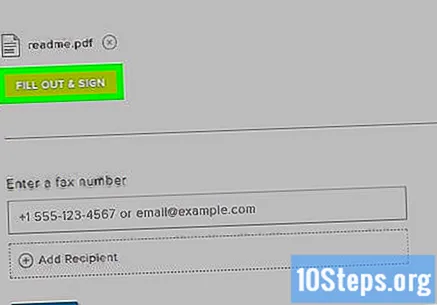
- பயன்பாட்டை அதிகம் பயன்படுத்த, உங்கள் சந்தாவை ஸ்கேன் செய்து உங்கள் ஹலோஃபாக்ஸ் கணக்கில் பதிவேற்றவும். தொலைநகலை அனுப்புவதற்கு முன்பு உங்கள் கையொப்பத்தை டிஜிட்டல் முறையில் சேர்க்க இது உங்களை அனுமதிக்கும்.
தொலைநகல் அல்லது மின்னஞ்சலின் பெறுநரின் தொலைபேசி எண்ணை சரியான இடத்தில் வைக்கவும்.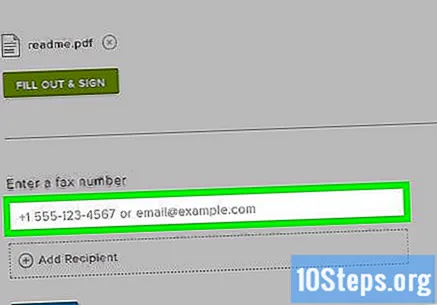
"அனுப்பு" என்பதைக் கிளிக் செய்க.
- நீங்கள் சேவைக்கு கட்டணம் வசூலிக்கத் தொடங்குவதற்கு முன் ஹலோஃபாக்ஸ் 50 இலவச தொலைநகல் பக்கங்களை வழங்குகிறது. அதன்பிறகு உங்கள் கிரெடிட் கார்டு தகவலை உங்கள் ஹலோஃபாக்ஸ் கணக்கில் சேர்க்க வேண்டும்.
- நீங்கள் சேவைக்கு கட்டணம் வசூலிக்கத் தொடங்குவதற்கு முன் ஹலோஃபாக்ஸ் 50 இலவச தொலைநகல் பக்கங்களை வழங்குகிறது. அதன்பிறகு உங்கள் கிரெடிட் கார்டு தகவலை உங்கள் ஹலோஃபாக்ஸ் கணக்கில் சேர்க்க வேண்டும்.
உதவிக்குறிப்புகள்
- ஹலோஃபாக்ஸ் பெட்டி மற்றும் டிராப்பாக்ஸ் பயன்பாடுகளுடன் ஒருங்கிணைக்கப்பட்டுள்ளது, எனவே நீங்கள் Google இயக்ககத்தில் உள்ளதைப் போலவே ஆவணங்களையும் தேர்ந்தெடுக்கலாம்.
தேவையான பொருட்கள்
- Google கணக்கு
- Google இயக்கக ஆவணங்கள்
- மின்னஞ்சல் இணைப்புகள்
- ஹலோஃபாக்ஸ் கணக்கு
- டிஜிட்டல் கையொப்பம் / ஸ்கேன் செய்யப்பட்ட கையொப்பம்
- Chrome உலாவி
- ஹலோஃபாக்ஸ் பயன்பாடு
- கடன் அட்டை